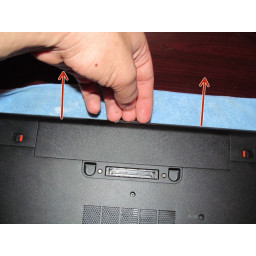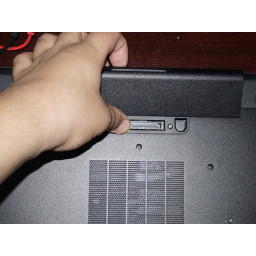- Замена батарейки Биоса (Bios) на ноутбуке Dell Inspirion 3541. 5 раз пищит ноутбук.
- Содержание
- 1. Зачем нужно менять батарейку Биоса на ноутбуке?
- 2. Как понять, что батарейку Биос необходимо заменить?
- 3. Процесс разборки ноутбука Dell Inspirion 3541.
- 4. Видео с комментариями
- 1. Зачем нужно менять батарейку Биоса на ноутбуке?
- 2. Как понять, что батарейку Биос необходимо заменить?
- 3. Процесс разборки ноутбука Dell Inspirion 3541.
- 4. Видео с комментариями
- Как заменить батарейку CR 2032 на Dell Inspiron 3521 и 5521
- Снимаем батарею (аккумулятор)
- Снимаем защитную крышку
- Меняем батарею CR 2032
- Замена батареи Dell Latitude E6540
- Шаг 1 Уложить ноутбук спать
- Шаг 2 Разблокировать аккумулятор
- Шаг 3 Удалите старую батарею
- Шаг 4 Установите новую батарею
- Шаг 5 Подключите свой ноутбук
- Комментарии
Замена батарейки Биоса (Bios) на ноутбуке Dell Inspirion 3541. 5 раз пищит ноутбук.
Как заменить батарейку Биоса (Bios) на ноутбуке Dell Inspirion 3541 и избавиться от 5 писков? Достаточно просто. Для этого нам понадобится небольшая крестовая отвертка и тонкий узкий шпатель. Вместо шпателя можно воспользоваться обычным ножом.
Вы так же можете ознакомиться с нашими статьями: Ремонт штекера зарядки блока питания ноутбука Dell Inspirion 3541 или Диагностика ноутбука Dell Inspirion 3541 встроенными средствами.
Содержание
1. Зачем нужно менять батарейку Биоса на ноутбуке?
2. Как понять, что батарейку Биос необходимо заменить?
3. Процесс разборки ноутбука Dell Inspirion 3541.
4. Видео с комментариями
1. Зачем нужно менять батарейку Биоса на ноутбуке?
Достаточно часто встречается необходимость замены батарейки Биос (Bios) на компьютерах и ноутбуках. Пожалуй, на компьютерах батарейки меняются гораздо чаще, нежели на ноутбуках. Почему — ответ ниже.
Для чего служит батарейка Биос? И зачем вообще её менять ?
Она нужна для сохранения настроек Биоса в момент отключения питания. Как только вы отключаете питание от компьютера память Bios запитывается от батарейки. К ноутбуку подключена основная батарея и после выключения питание идет от неё. Именно поэтому батарейка Биос на ноутбуке меняется реже.
При выходе из строя основной батареи ноутбука ситуация меняет. Батарейка Bios задействована чаще и быстрее выходит из строя.
Во всех системных блоках используется батарейка CR2032 3v.
В ноутбуках же дела обстоят по-другому — есть несколько видов батареек, в том числе и впаянных в плату. В модели ноутбука Dell Inspirion 3541 батарейка CR2032, что существенно облегчает процедуру замены.
2. Как понять, что батарейку Биос необходимо заменить?
Признаков необходимости замены батарейки Биос несколько. Самый очевидный признак — это сброс системного времени после каждого выключения компьютера или ноутбука.
В некоторых случаях система перестает запускаться и выскакивает сообщение:
«Press F1 to continue,del to enter setup».
Что в переводе означает: нажмите F1 чтобы продолжить или Del чтобы зайти в настройки. При этом, из-за севшей батарейки настройки биоса сбились на значения по умолчанию.
Наш ноутбук Dell Inspirion 3541 оповещает о необходимости замены более четко. Он издает повторяющиеся 5 писков подряд. Пять раз пищит, потом небольшая пауза, следом еще 5 раз пищит и опять пауза. И так до бесконечности.
Звук достаточно громкий и мешает комфортной работе на ноутбуке.
Чтобы избавиться от этого звука, необходимо разобрать ноутбук и заменить батарейку.
3. Процесс разборки ноутбука Dell Inspirion 3541.
Перед разборкой ноутбука подготовим рабочее место. Нам будет достаточного небольшого стола, который желательно застелить светлой монотонной скатертью, т.к. почти все детали и болты в ноутбуке Dell Inspirion 3541 черные. Так мы ничего не потеряем и не забудем.
Первым делом отсоединяем основную батарею ноутбука. Далее откручиваем один болтик, который держит заднюю крышку. Тянем крышку на себя. Крышка снята.
За задней крышкой у нас скрыты оперативная память, жесткий диск и модуль беспроводной связи. Мы откручиваем жесткий диск и модуль беспроводной связи и вынимаем их. Оперативную память можно оставить.
Параллельно откручиваем болты крепления корпуса, отмеченные красными кружками на фото.
Откручиваем все остальные болтики по периметру ноутбука и достаем Dvd-Rom.
Переворачиваем ноутбук и раскрываем его. Берем шпатель или нож и поддеваем клавиатуру в местах крепления:

Теперь аккуратно переворачиваем клавиатуру ноутбука Dell Inspirion 3541, чтобы не повредить шлейф. Под клавиатурой мы откручиваем 3 болта и отсоединяем 3 шлейфа, выделенных стрелками. Чтобы отсоединить шлейф необходимо поднять крепление вверх.
Сделано. Осталось только раскрыть корпус, отсоединив верхнюю крышку.
Будьте осторожны, в месте крепления основной батареи пластик очень тонкий, постарайтесь его не сломать.
Вот мы добрались до заветной батарейки Биоса!
Меняем батарею и производим сборку в обратном порядке.
Воспользовавшись полной разборкой ноутбука, советуем проверить крепление петель крышки.
Со временем болты могли разболтаться и появиться люфт крышки. Это чревато поломкой крепления болтов.

4. Видео с комментариями
Видео-инструкция будет добавлена в ближайшее время.
Если у вас возникли вопросы, комментарии или пожелания — оставляйте их ниже.
Вы так же можете зайти на наш Youtube канал, там тоже много полезной информации.
Источник
Как заменить батарейку CR 2032 на Dell Inspiron 3521 и 5521
Если на вашем ноутбуке постоянно сбрасываются настройки BIOS, системное время и периодически слышно 5 коротких звуковых сигнала, то самое время заменить батарейку CR 2032 на материнской плате. Эта статья поможет вам понять, как самостоятельно разобрать ноутбук и решить возникшую проблему. Идентичность конструкций ноутбуков Inspiron 3521 и Inspiron 5521 определила создания данного мануала для двух моделей.
Кстати, недавно на нашем сайте появилась полная версия инструкции по разборке Inspiron 3521 и 5521.


Снимаем батарею (аккумулятор)
Переверните ноутбук нижней крышкой вверх. Сначала необходимо будет снять батарею (аккумулятор). На изображении ниже красным прямоугольником выделена область аккумулятора ноутбука.
Рис. 1. Найдите батарею
Защёлки, которые держат батарею, обозначены красными цветом на изображении ниже. Отодвиньте их в стороны и выньте батарею ноутбука.
Рис. 2. Снимите батарею ноутбука
Снимаем защитную крышку
Опуститесь немного ниже. Здесь красным прямоугольником обозначена крышка, за которой находятся слоты оперативной памяти, батарея CR 2032 и жёсткий диск. Такая конструкция ноутбука — прогресс по сравнению с предыдущими моделями. Например, ноутбук Dell Inspiron n5110. В его конструкции для того, чтобы снять жёсткий диск, необходимо было полностью разобрать ноутбук.
Рис. 3. Перейдите к защитной крышке
Эта крышка крепится на 2 винта. Открутите их. Дальше осовободите крышку из пазов и выньте её.
Рис. 4. Открутите 2 винта, освободите крышку из пазов и выньте её
Меняем батарею CR 2032
Если на вашем ноутбуке постоянном сбрасывается системное время, настройки BIOS и при загрузке ОС требуется нажать клавишу F1 или F2, то это свидетельствует о непригодности установленной батарейки CR 2032. Заменить её не составит большого труда, а стоит она около 30 рублей. На изображении ниже справа от планок ОЗУ находится круглая «таблетка». Это и есть наша батарейка. Замените её.
Рис. 5. Замените батарейку CR 2032
На этом всё! Благодарю за внимание и до новых встреч на страницах сайта itDell.ru
 | Как снять WiFi адаптер на Dell Inspiron 3521 и Inspiron 5521. Инструкция в картинках Если ваш ноутбук не находит другие WiFi сети или сигнал очень слабый, то вероятность неисправности WiFi адапетра велика. Эта статья поможет тем, кто хочет самостоятельно заменить WiFi плату на ноутбуках Inspiron 3521 и 5521. | |
 | Снять DVD-привод ноутбуков Dell Inspiron 3521 и 5521. Инструкция в картинках Из этой статьи вы узнаете о том, как самостоятельно снять DVD-привод ноутбуков Inspiron 3521 и 5521. Эта процедура не составит большого труда. Всё показано и рассказано доступным языком. | |
| Dell Inspiron 3521 в Ubuntu не видит Wi-Fi сети Ноутбук Dell Inspiron 3521 полсе установки всех обновлений в Ubuntu не видит беспроводные сети wi-fi. В этой статье вы найдёте подробное описание и решение данной проблемы. | ||
 | Как заменить клавиатуру на ноутбуках Dell Inspiron 3521 и 5521 Сломались клавиши? Продавилась клавиатура? Хотите заменить её, а процедура стоит дорого? Это статья поможет вам самостоятельно заменить клавиатуру. Принцип замены, который будет показан ниже, подойдёт для многих типов ноутбуков Dell. | |
 | Основные проблемы ноутбука Dell Inspiron 3521. Вопрос-ответ. FAQ Эта статья посвящена основным проблемам, встречаемым у ноутбука Dell Inspiron 3521, и способам их решения. Приведение ответы на часто задаваемые вопросы. Здесь вы найдёте как ответы на свои вопросы, так и ссылки на статьи, где можно почерпнуть решение проблемы. Стоит отметить, что данный ноутбук получился неплохой бюджетной моделью, полностью оправдывающий свою стоимость. Однако, как и при любом производстве, встречаются и дефекты, от которых покупатель незастрахован. Но если сравнивать с успешным ноутбуком 2011-2012 года, я говорю о Dell Inspiron n5110, то наша модель выигрывает не его фоне. Источник Замена батареи Dell Latitude E6540Если у вас есть один из этих ноутбуков, скорее всего, вам нужно это руководство, потому что ваша текущая батарея слишком слабая (обычная проблема спецификации i7) или батарея в вашей системе изношена. Это руководство покажет вам, как заменить аккумулятор в E6540. » » ‘Примечание:’ » » Если у вас установлена аккумуляторная батарея, ее нужно сначала удалить. Вместе с инструкциями по замене батарей в этом руководстве будет показано, где находится Windows 7 COA на этих ноутбуках. Если вы не используете установочный носитель Dell SLIC, этот ключ потребуется. Это не требуется для систем Windows 8.1 Pro, так как ключ хранится в BIOS, а единственная наклейка — это наклейка, видимая на служебной панели. Шаг 1 Уложить ноутбук спать» ‘Если вы переводите компьютер в спящий режим:’ » Запустите процесс гибернации и позвольте вашей системе делать то, что ей нужно. Он отключится после завершения. » ‘Спящий режим:’ » Выберите » ‘Спящий режим’ », и компьютер будет выполнен относительно быстро. Тем не менее, адаптер питания необходимо подключить. Шаг 2 Разблокировать аккумуляторПереверните ноутбук и откройте 2 батарейных отсека. Вкладки будут оставаться такими, пока батарея не будет переустановлена. Шаг 3 Удалите старую батареюСистемы Windows 7 имеют сертификат подлинности под аккумулятором. Системы Windows 8.x помечены на служебной панели ярлыком с ключом продукта в BIOS. Батареи с увеличенным временем работы примерно на 1/3 больше стандартных батарей. Они будут торчать из системы. Выньте аккумулятор из компьютера. Снимите аккумулятор с задней части аккумулятора и отложите аккумулятор в сторону. Шаг 4 Установите новую батарею» ‘Этот шаг не применяется, если используется как предварительное условие.’ » Доступны следующие варианты батарей: , или . Аккумуляторы с увеличенным временем работы рекомендуются для замены. Совместите батарею с выступами на задней панели ноутбука. После того, как это сделано, поместите батарею на место, и она должна защелкнуться. При необходимости слегка надавите на батарею. Шаг 5 Подключите свой ноутбук» ‘Этот шаг не применяется, если используется как предварительное условие.’ » Включите компьютер и подключите зарядное устройство. КомментарииПока еще нет ниодного комментария, оставьте комментарий первым! Источник | |